3ds Max插件Mesh Insert v1.14安装及使用方法
Mesh Insert是一款3ds Max建模插件,灵感来自Polystein for Modo。它通过替换库中模型资源快速插入到模型表面。非常适合硬表面和有机建模!下面分享下3ds Max插件Mesh Insert v1.14安装及使用方法。
一、安装说明
1、关闭max,管理员身份运行安装MeshInsert_setup_114.exe;
2、打开max,拖拽后缀名mse文件到max窗口,出来一个提示窗,点击generate,会生成一个名为MeshInsert_12.lic 的文件(lic文件不是在max根目录,而是在meshinsert安装包文件夹里);
3、将lic文件复制粘贴到max的scripts文件夹里;
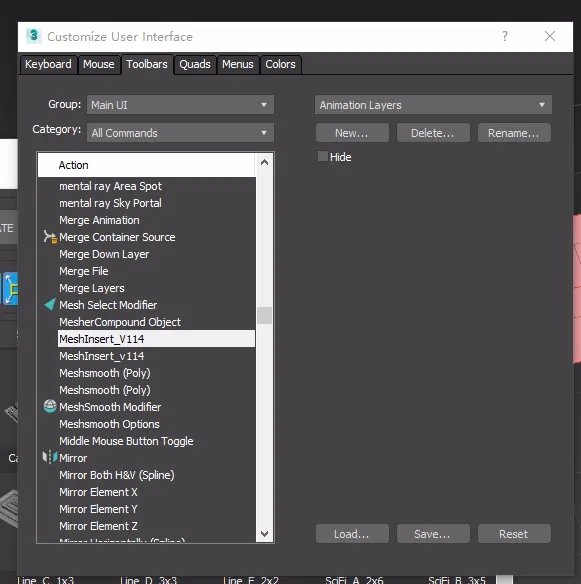
4、打开max,打开customer user interface里定制meshinsert快捷键或者右键菜单,这样就可以使用了;

5、新建按钮:把按钮拖到工具栏;

6、右键选择新建按钮,可以定义一个图标。
二、插件功能
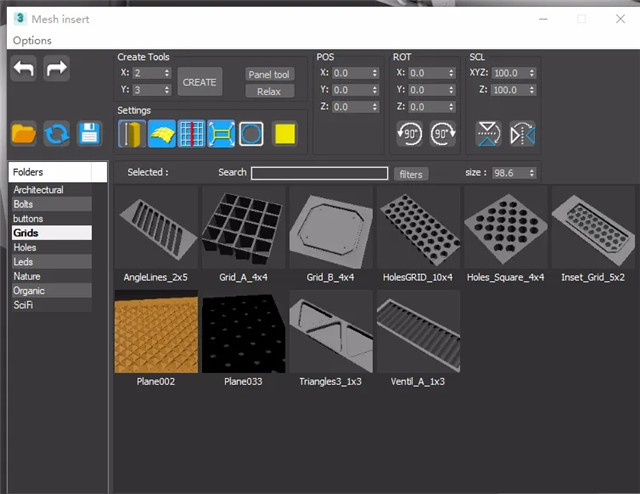
1、主路径和快速子文件夹访问。
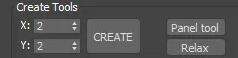
2、创建并共享您自己的资产库
3、快速资产出口。
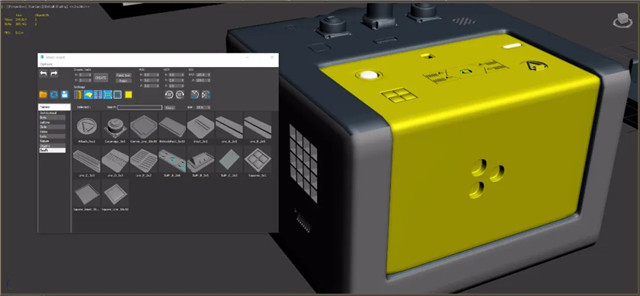
4、可视化库。
5、窗口和图标可调整大小,显示器比较小的可以缩小窗口操作。
6、自动过滤取决于您的面部选择。

7、曲率变形,生成模型贴合弯曲表面。

8、高度适应。

9、完美的网状焊缝和混合,保持完美的边缘流动。

10、比例适合选项:
启用后,将对资产进行缩放/拉伸以适合选择大小/边框。
如果禁用它,资产规模只能由Scale微调器控制,它不依赖于选择区域......等等。因此,当您添加资产时,它将保持与先前插入的资产相同的大小。例如,添加铆钉非常有用。
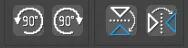
11、旋转和镜像按钮,可逆时或者顺时针旋转90度,也可上下或者水平翻转。
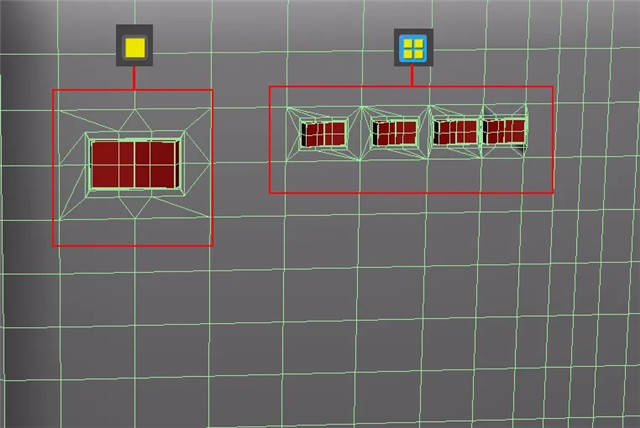
12、per face选项,可以插入单个或者根据选择面的个数插入多个模型
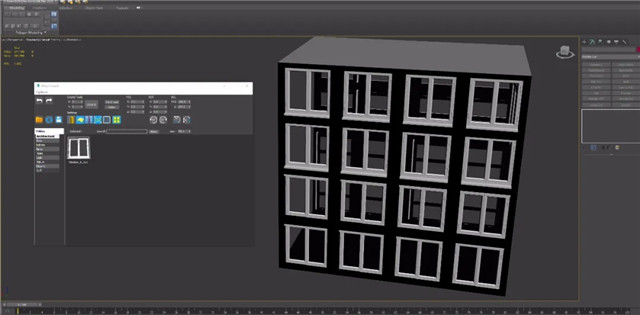
13、快速制作楼房,自己可以创建一些窗户的样式,保存下来随时使用;
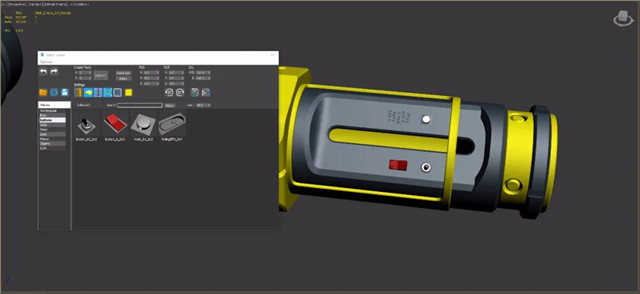


14、DIY小蓝牙音响渲染效果。
教程适用
品牌型号:华硕N550JK
系统版本:Windows10 专业版
软件版本:Mesh Insert v1.14
来源:Thepoly
热门课程
专业讲师指导 快速摆脱技能困惑相关文章
多种教程 总有一个适合自己专业问题咨询
你担心的问题,火星帮你解答-
透过浅显易懂的文章,为你揭示火星时代教育提供的附近室内设计课程的魅力,助你实现设计梦想。
-
本文以3dmaya模型培训为基础,详细分解了3dmaya模型培训机构的关键组成部分,同时对火星时代教育进行了精心展示。
-
解析游戏化学习的崛起及影响,同时展望火星时代教育的前景。
-
了解UI设计培训的筛选方法和推荐课程,包括经验丰富的讲师、实战项目经验、就业支持等核心要素,并推荐火星时代教育的相关课程。
-
深入探讨原画设计的基础知识与技巧,引导你步入原画设计的世界。
-
通过3DMax建模设计课程,了解其概念、应用和工作流程,借助火星时代教育提升自身技能,创造出更多可能性。

 火星网校
火星网校















